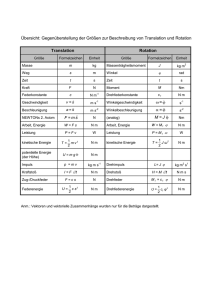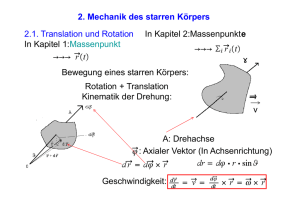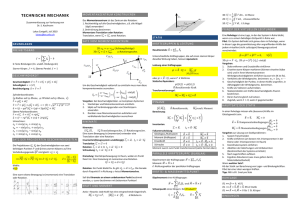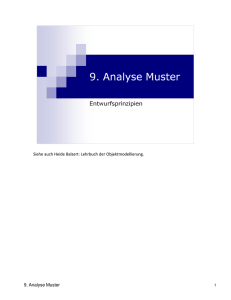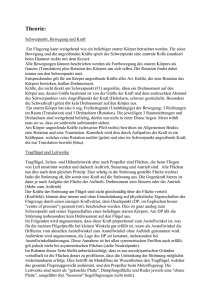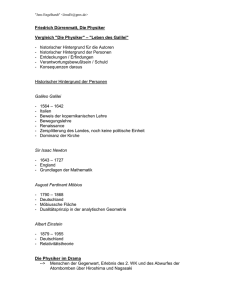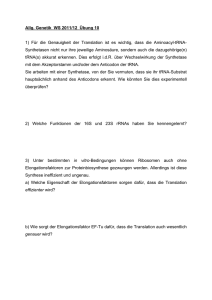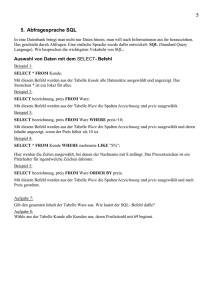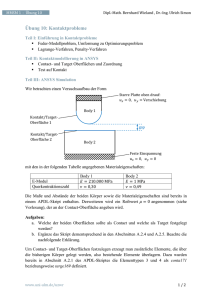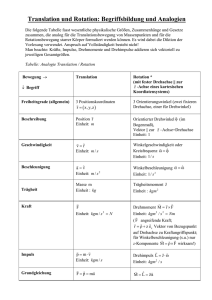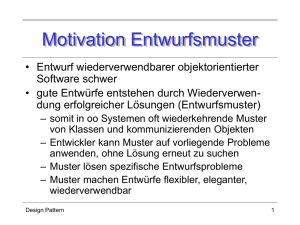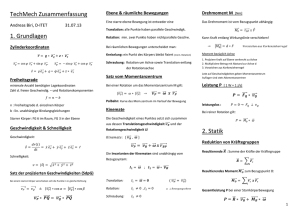Leseprobe - Carl Hanser Verlag
Werbung
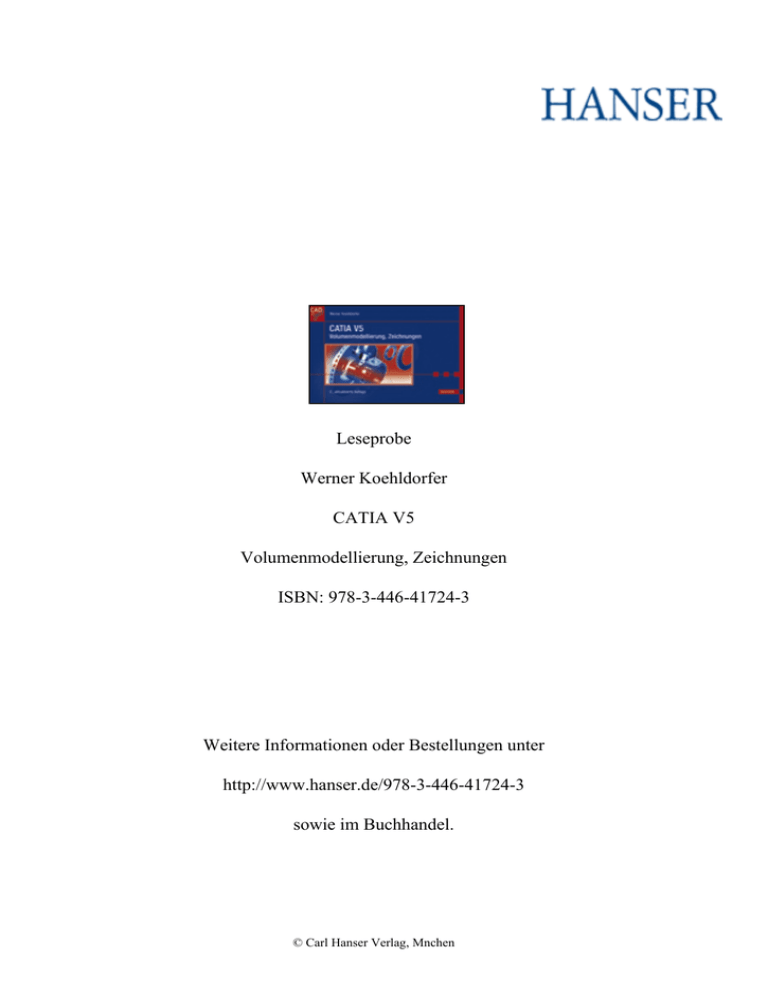
Leseprobe Werner Koehldorfer CATIA V5 Volumenmodellierung, Zeichnungen ISBN: 978-3-446-41724-3 Weitere Informationen oder Bestellungen unter http://www.hanser.de/978-3-446-41724-3 sowie im Buchhandel. © Carl Hanser Verlag, Mnchen 153 8 Transformationskomponenten 8.1 Translation Mit dem Befehl ’TRANSLATION’ kann die Lage eines Volumenkörpers im Modell verändert werden. Hier wurde die Translation über eine Richtung und einen Abstand definiert. TRANSLATION Bei der Verschiebung ist es notwendig, diese über ein Richtungselement, zwei Punkte oder einen Vektor zu beschreiben. Falls bei einer Geometrieänderung eines der Führungselemente zur Definition der Verschiebung verschwindet, ist die Translation nicht mehr korrekt durchführbar. Nebenstehende Übersicht zeigt die unterschiedlichen Möglichkeiten bei der Definition der Translation. In diesem Fall wird die Translation über die Eingabe von zwei Punkten festgelegt. Hier wird ein Vektor über seine Koordinaten zur Definition herangezogen. 154 8 Transformationskomponenten 8.2 Rotation Mit dem Befehl ’ROTATION’ kann analog zur Verschiebung die Rotation eines Volumenkörpers im Modell durchgeführt werden. Rotation Dabei ist bei der Definition der Drehung die Rotationsachse sowie der entsprechende Winkel einzugeben. Die Vorgangsweise beim Befehl Rotation ist in der dargestellten Grafik ersichtlich. Die Systemmeldung, die auf andere Möglichkeiten bei der TRANSFORMATION und bei der ROTATION hinweist, kann mit Yes bestätigt werden. Die Definition einer Rotation erfolgt über die Selektion einer entsprechenden Achse und die Eingabe des gewünschten Winkels. 8.3 Symmetry 155 8.3 Symmetry Über den Befehl ’SYMMETRY’ kann ein spiegelsymmetrisches Abbild des vorhandenen Volumenkörpers erzeugt werden. SYMMETRY Im Eingabefenster ist im Feld ’Reference’ ein Punkt, eine Linie oder eine Ebene als Führungselement zu selektieren. Bei einem Punkt erfolgt eine Punktspiegelung, bei einer Linie eine Rotation um 180° und bei der Wahl einer Ebene eine tatsächliche Spiegelung. Bei der Spiegelung wird die ursprüngliche Geometrie nicht mehr dargestellt. Als Referenzelement bei der Symmetrie kann ein Punkt, eine Linie oder eine Ebene selektiert werden. Damit erhält man entweder eine Punktspiegelung, eine Rotation oder eine Spiegelung. 156 8 Transformationskomponenten 8.4 Mirror Mit dem Befehl ’MIRROR’ kann eine Spiegelung eines Volumenkörpers erzeugt werden, wobei die ursprüngliche Geometrie und die neue Geometrie vereinigt werden. Standardmäßig wird der gesamte in Bearbeitung befindliche Körper gespiegelt und mit der ursprünglichen Geometrie vereinigt. MIRROR In diesem Fall muss zuerst das Symmetrieelement selektiert werden, erst dann erscheint das entsprechende Eingabefenster. Soll nur ein Teilkörper mit dem Befehl MIRROR gespiegelt werden, so muss dieser zuvor im Strukturbaum selektiert werden. Danach erfolgt erst die Auswahl des Spiegelelementes. Das Feld ’Object to mirror’ kann nämlich nicht editiert werden. Wird im Strukturbaum nur ein Teilkörper selektiert, wird nur dieser Körper gespiegelt. 8.5 Rectangular Pattern 157 8.5 Rectangular Pattern Der Befehl ’Rectangular Pattern’ ist eine Transformationsoperation, die es ermöglicht einen einzelnen oder zusammengesetzten Volumenkörper zu vervielfältigen. Hier erfolgt die Eingabe der Exemplare und des Abstands. Rectangular Pattern Das Rechteckmuster kann dabei in zwei Richtungen definiert werden. Diese Richtungen können beliebig über Referenzelemente festgelegt werden. Im nebenstehenden Beispiel wird der Zylinderkopf für einen 4Zylindermotor gemustert. Dieses Muster wird nur in einer Richtung definiert. Der Zylinderkopf wird in der rot dargestellten Richtung gemustert. Dabei sollen insgesamt vier Exemplare entstehen, die einen Abstand von 104 mm haben. 158 Im Eingabefenster für das Rechteckmuster gibt es weitere wichtige Definitionsmöglichkeiten. Als ’Reference Element’ kann eine Linie, Kante oder Ebene selektiert werden. Über den orange eingeblendeten Schwerpunkt jedes einzelnen Elements des Musters können die Abstände variiert und einzelne Elemente deaktiviert werden. Über die Option ’Keep specifications’ übernehmen alle Elemente des Musters die Spezifikationen der Elterngeometrie. Über die Parameter ’Instance’, ’Length’ und ’Spacing’ wird die Anzahl der Elemente und der Abstand der Schwerpunkte festgelegt. Es sind immer nur jeweils zwei Parameter freigeschaltet. 8 Transformationskomponenten Das Reference Element ist in diesem Fall jeweils eine Kante. Über den orange dargestellten Schwerpunkt können einzelne Elemente des Musters deaktiviert werden. Die Taschen wurden mit der Einstellung ‘Up to next‘ erstellt und werden ohne Auswahl von ‘Keep specifications‘ nur über ihre Hüllgeometrie kopiert. Hier wurde mit ‘Keep specifications‘ gearbeitet, daher passt sich die gemusterte Tasche dem Volumenkörper an. 8.6 Circular Pattern 159 8.6 Circular Pattern Analog zum Rechteckmuster kann mit dem Befehl ’CIRCULAR PATTERN’ ein Kreismuster erzeugt werden. CIRCULAR PATTERN Die Vorgangsweise ist ähnlich wie zuvor dargestellt. Wiederum ist zuerst der zu musternde Volumenkörper zu selektieren. Als ’Reference element’ kann eine Zylinderfläche, eine Ebene oder eine Linie gewählt werden. Bei der Auswahl einer Ebene wird die Normale auf diese Ebene als Referenz verwendet. Sollen die Elemente um einen Winkel von 360° gleichmäßig verteilt werden, empfiehlt sich die Einstellung ’Complete crown’, womit der Teilungswinkel über die Anzahl der Elemente automatisch errechnet wird. In der Kartei ‘Crown Definition‘ wird die Anzahl der gewünschten Elemente in radialer Richtung sowie deren Abstand eingegeben. Das Gewinde wird um die x-Achse gemustert. Dabei sollen 6 Exemplare erzeugt werden, wobei der Winkel über ‘Complete crown‘ automatisch errechnet wird. 160 8 Transformationskomponenten 8.7 User Pattern Damit wird ein Muster erzeugt, das vom Anwender beliebig bestimmt werden kann. USER PATTERN Beim Befehl ’USER PATTERN’ ist als Referenzelement eine Skizze zu selektieren. In dieser Skizze dürfen als Konstruktionselemente nur Punkte vorhanden sein. Das Muster wird dann anhand dieser Punkte positioniert. Über das Eingabefeld ’Anchor point’ kann ein anderer Startpunkt als der Schwerpunkt des zu musternden Volumenkörpers für das Muster bestimmt werden. Über ’Keep Specifications’ kann wiederum eine sich anpassende Berechnung der Ausdehnung erhalten werden. Die Punkte einer Skizze steuern beim benutzerdefinierten Muster die Lage der einzelnen Elemente im Ergebnis. Über die Auswahl von Keep Specifications wird erreicht, dass sich die Ausdehnungen der einzelnen Elemente des Musters an die Geometrie anpassen. 8.8 Scaling 161 8.8 Scaling Über den Befehl SCALING kann ein Volumenkörper skaliert, das heißt in einem definierten Verhältnis vergrößert oder verkleinert werden. SCALING Als Referenzelement kann ein Punkt oder eine Ebene selektiert werden. Bei der Selektion einer Ebene wird der Volumenkörper nur in der Richtung normal auf diese Ebene modifiziert. Über das Eingabefeld ’Ratio’ wird der Skalierungsfaktor definiert. Wird als Ratio ein negativer Wert eingegeben, führt dies zu einer Punktspiegelung. Als Referenz wurde der rechte untere Punkt des Zylinderkopfs gewählt. Die Eingabe eines Ratios von 0.5 führt zu einer Verkleinerung auf die Hälfte.